
そんな疑問に答える本記事です!
こんにちは。いちかわともや(Twitter: @tomochan8282)です。
ブログを書くとき、「スクリーンショット」はもっとも良く使う機能の一つです。
しかし、スクリーンショットは「png形式」で出力されるので、画像のサイズが重たくなってしまいます。
そこで、「png形式」を「jpeg形式」に圧縮する必要性が出てきます。
ところが、PhotoShopやオンラインの画像圧縮サービスを使うのは、手間がかかります。そして思うのです。
『スクリーンショットをした時に、「jpeg形式」で出力されれば最高だなぁ』と。
本記事では、Macでスクリーンショットをした時に、ファイルが「jpeg形式」で出力される方法をお伝えします。
【Mac版】スクリーンショットのファイルを 「jpeg形式」で出力する方法
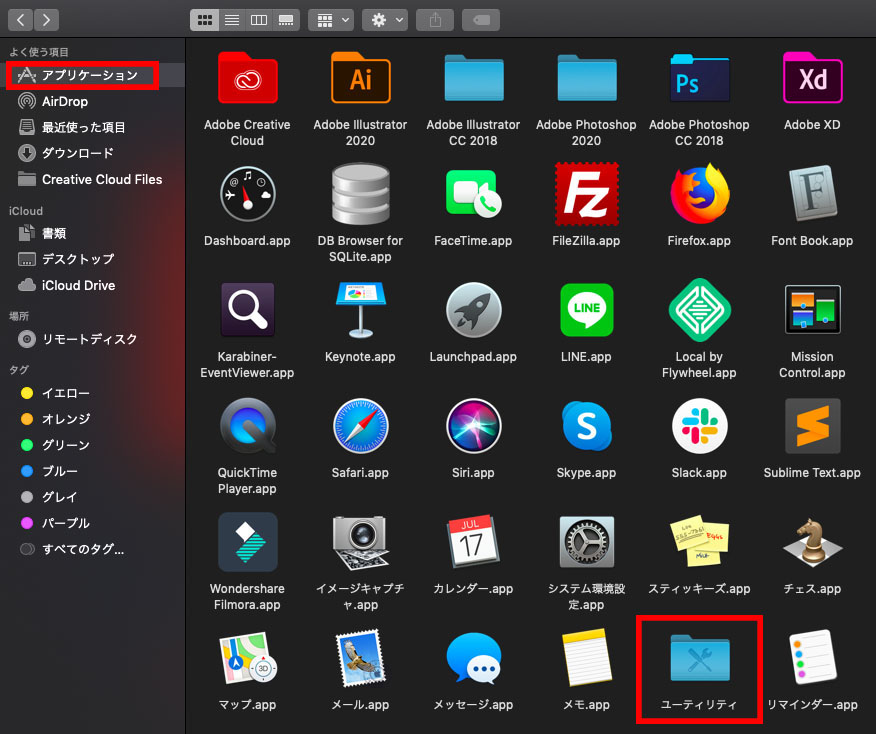
「アプリケーション」>「ユーティリティ」をクリックします。
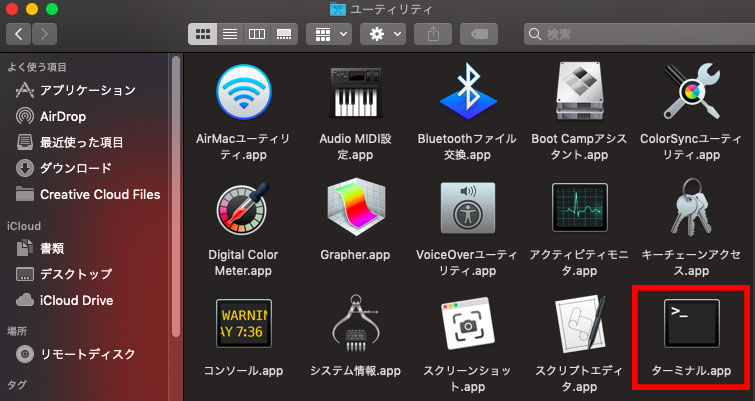
「ターミナル.app」をクリックします。
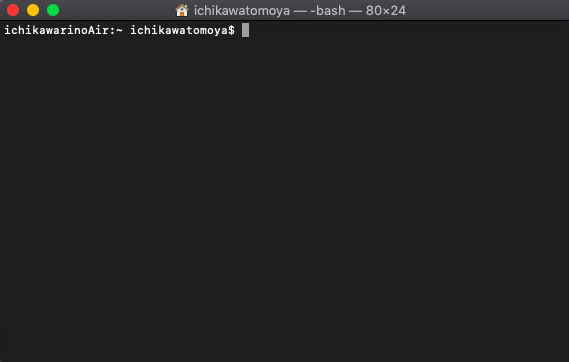
上記の画面が出たら、下記をコピー&ペーストします。
defaults write com.apple.screencapture type jpg
続けて、下記もコピー&ペーストします。
killall SystemUIServer
下記のようになっていればOKです。
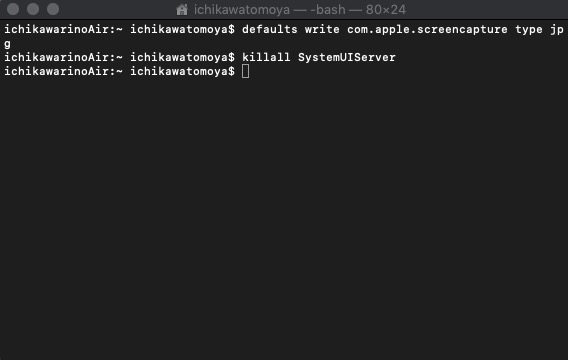
以上で作業は完了です。
早速スクリーンショットを試してみてください。
以上が、Macでスクリーンショットをした時に、ファイルが「jpeg形式」で出力される方法でした!
Macで画面を収録する方法はコチラ↓↓
Twitterでも、エンジニア向けの技術情報やブログ運営の方法など、役に立つ情報をわかりやすく発信していますので、よろしければフォローをお願いいたします↓↓
イチカワトモヤ@ホテルマンエンジニア(Twitter: @tomochan8282)
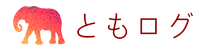











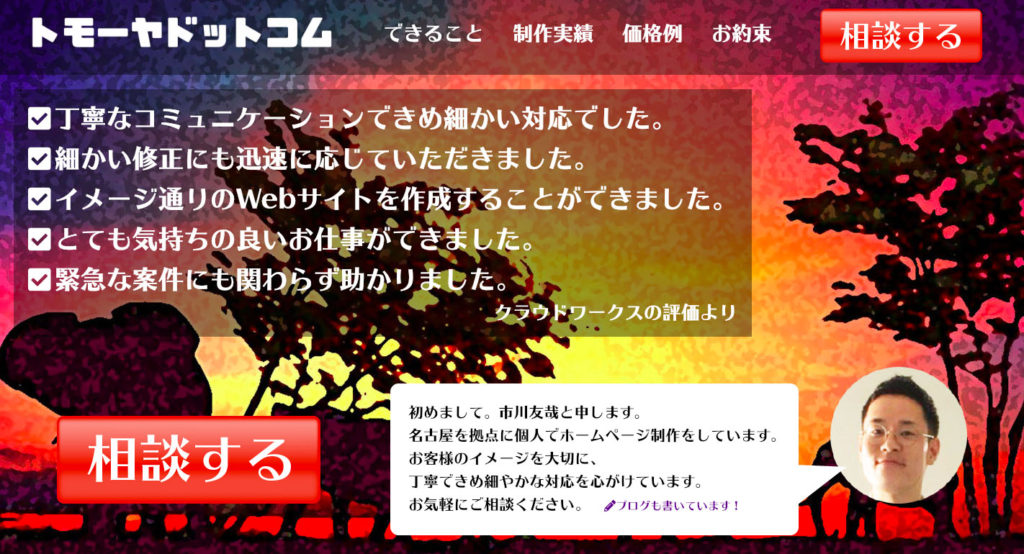







スクリーンショットを「jpeg形式」で出力する方法はないの??